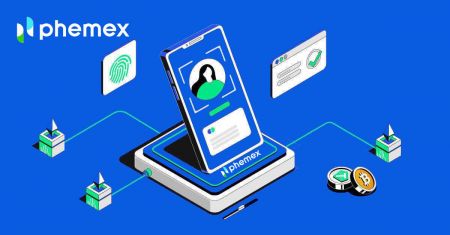Phemexте кантип эсеп ачуу керек
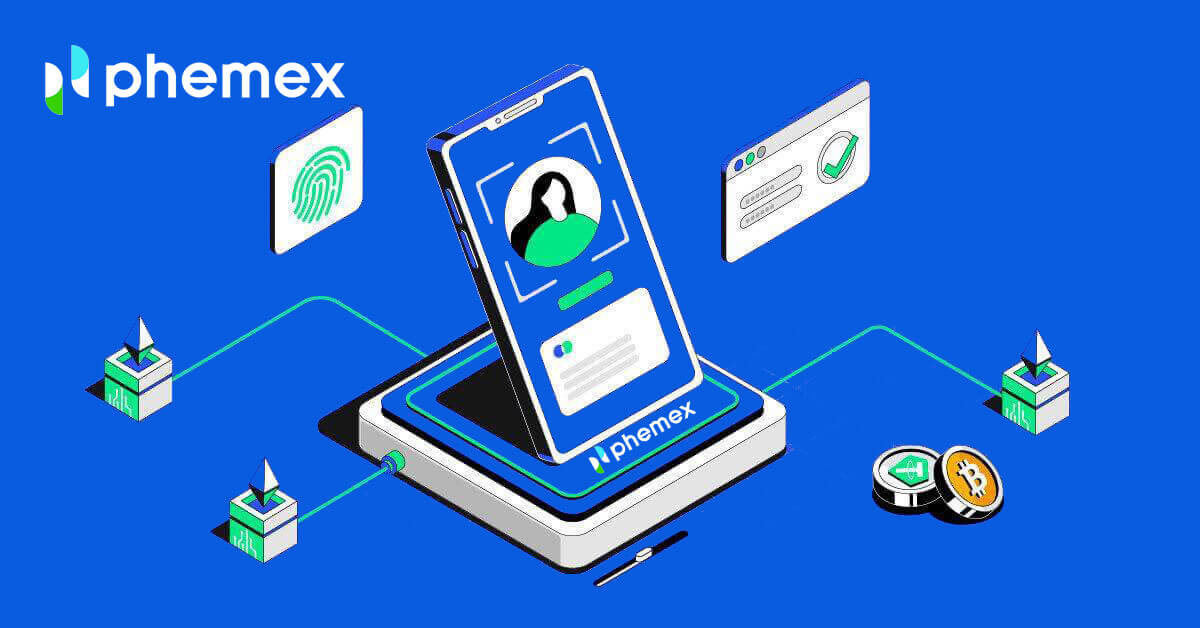
Phemexте электрондук почта менен кантип эсеп ачуу керек
1. Phemex каттоо эсебин түзүү үчүн " Азыр катталуу " же " Электрондук почта менен катталуу " баскычын басыңыз. Бул сизди катталуу формасына алып барат.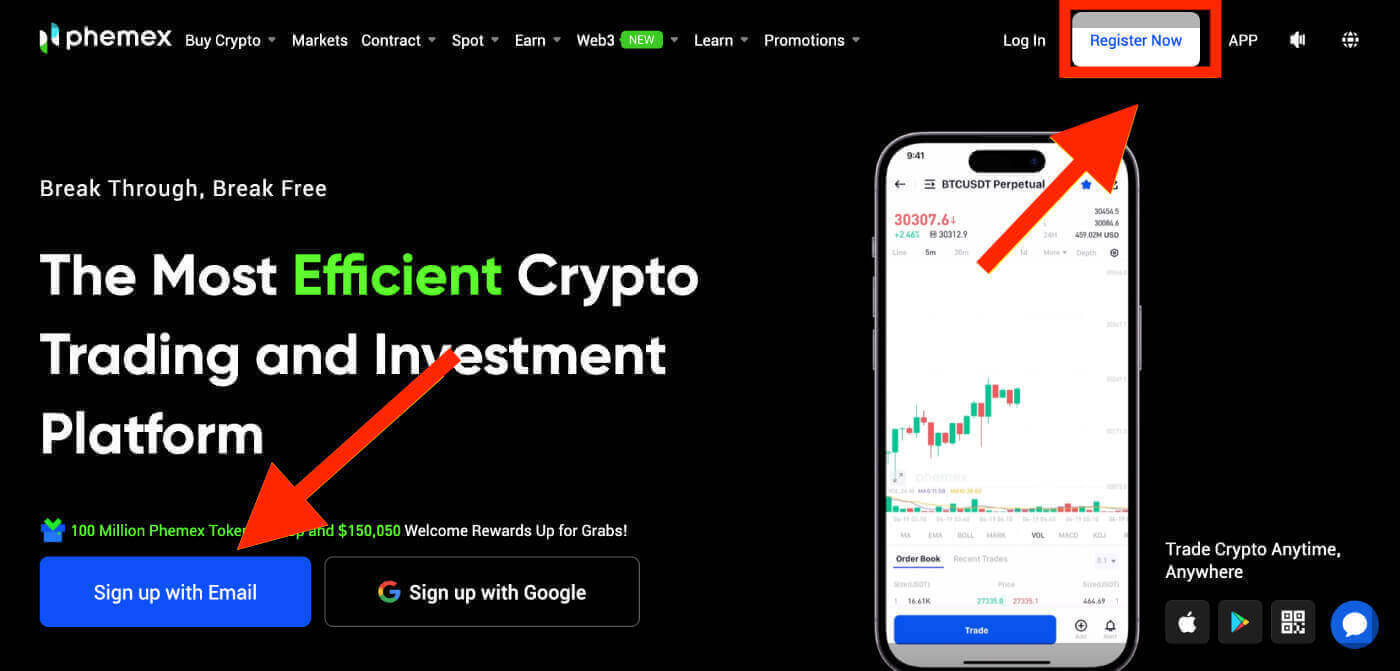
Эскертүү : Сиздин сырсөзүңүз кеминде 8 белгиден, кичине жана чоң тамгалардан, сандардан жана атайын белгилерден турушу керек экенин унутпаңыз .
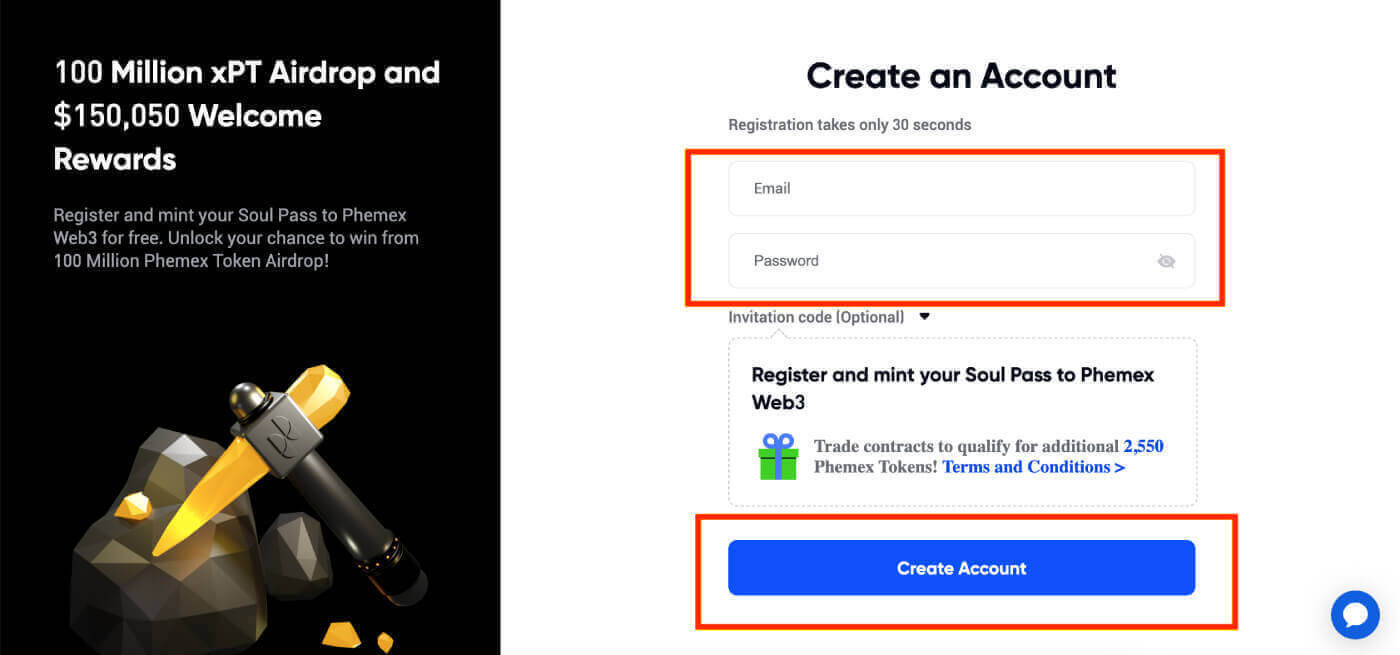
3. Сиз 6 орундуу текшерүү коду жана тастыктоочу электрондук почта шилтемеси менен электрондук кат аласыз . Кодду киргизиңиз же " Электрондук почтаны ырастоо " баскычын басыңыз . Каттоо шилтемеси же код 10 мүнөт
гана жарактуу экенин унутпаңыз . 4. Сиз башкы баракчанын интерфейсин көрүп, дароо эле криптовалюттук саякатыңыздан ырахат ала баштасаңыз болот.
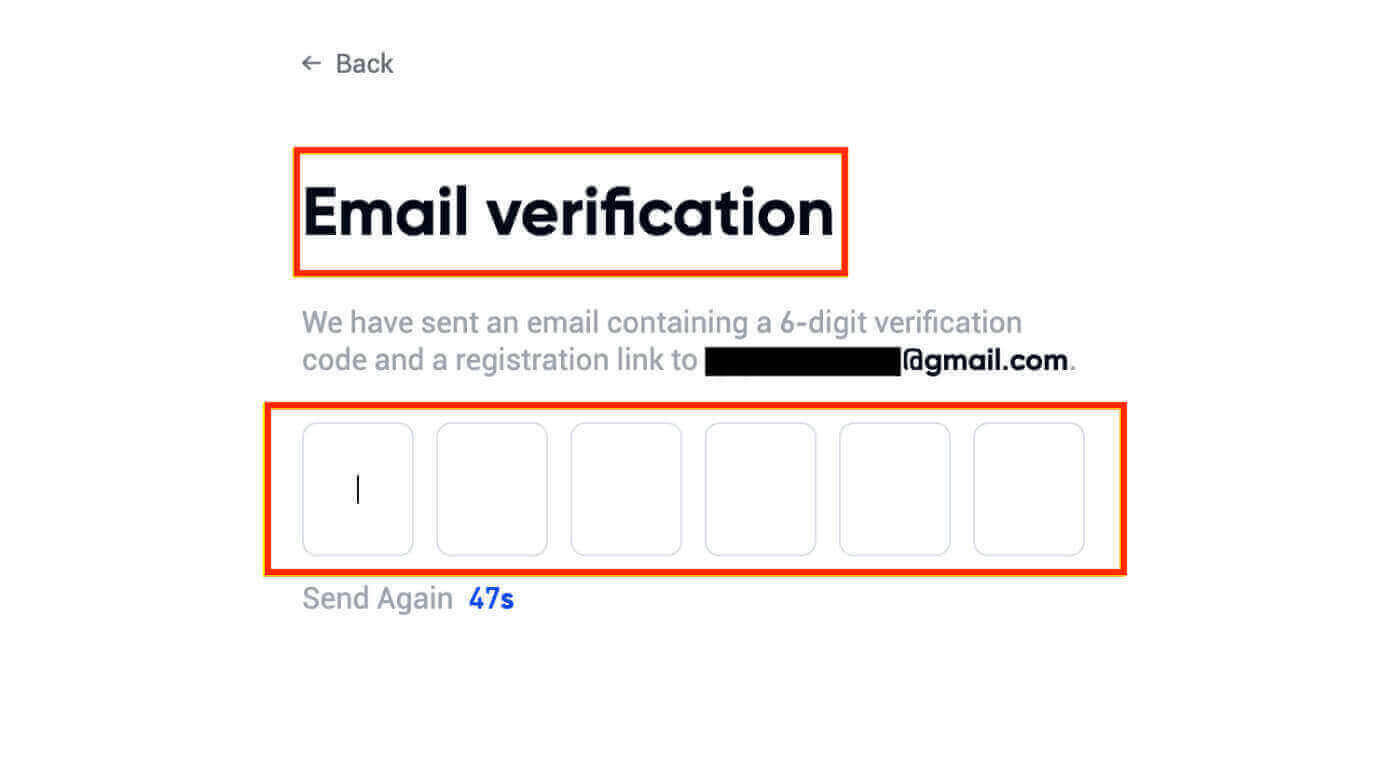
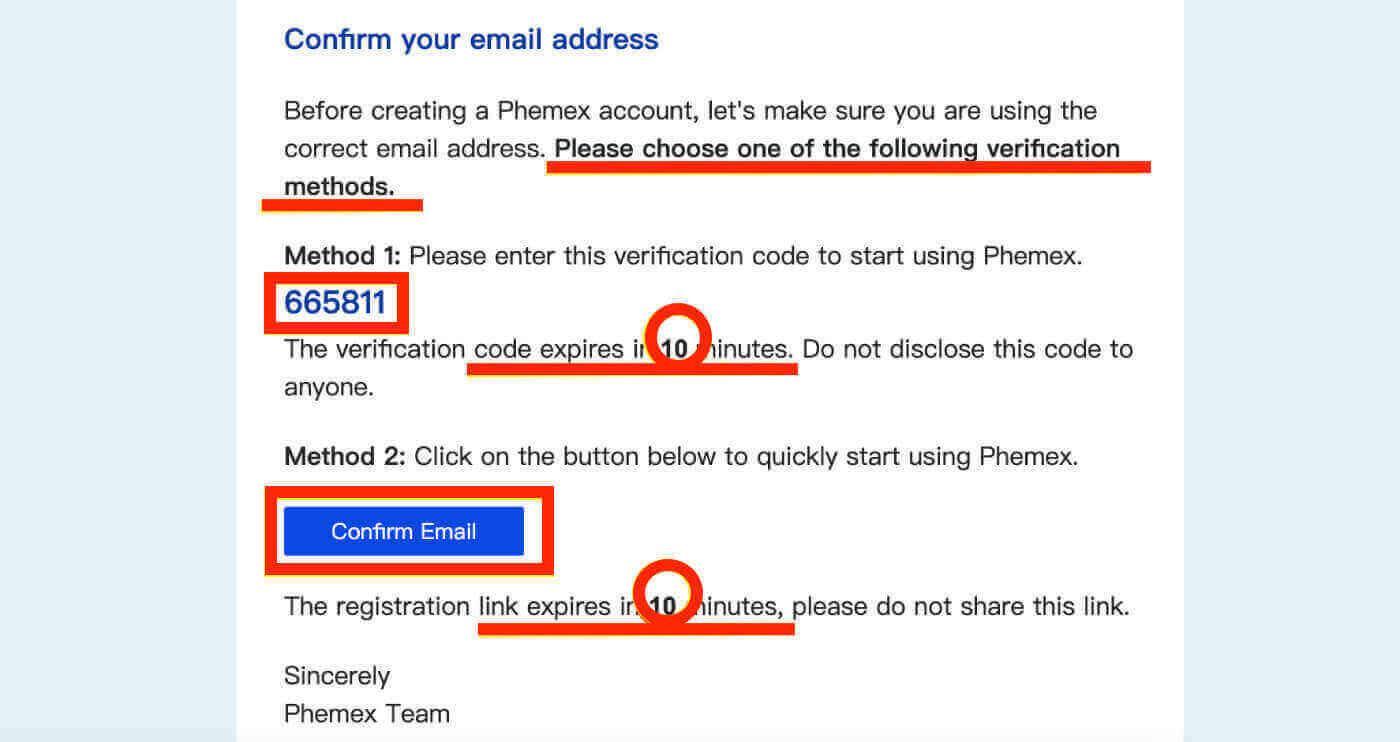
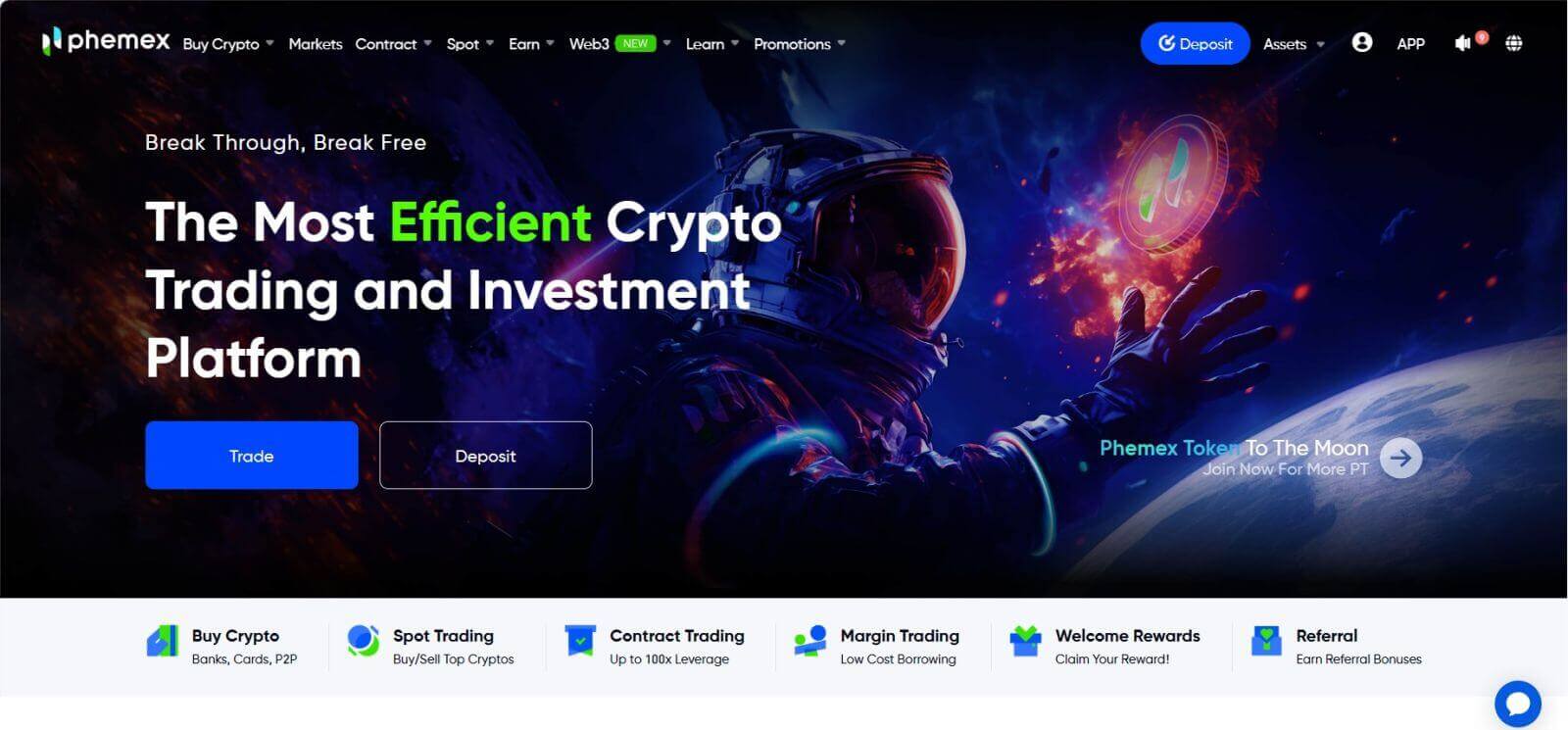
Google менен Phemexте каттоо эсебин кантип ачуу керек
Сиз ошондой эле төмөнкү кадамдарды аткаруу менен Google аркылуу Phemex каттоо эсебин түзө аласыз:
1. Phemexке кирүү үчүн " Google менен катталуу " опциясын тандаңыз . Бул сизди катталуу формасын толтура турган бетке багыттайт. Же болбосо, " Азыр катталуу " баскычын чыкылдатсаңыз болот . 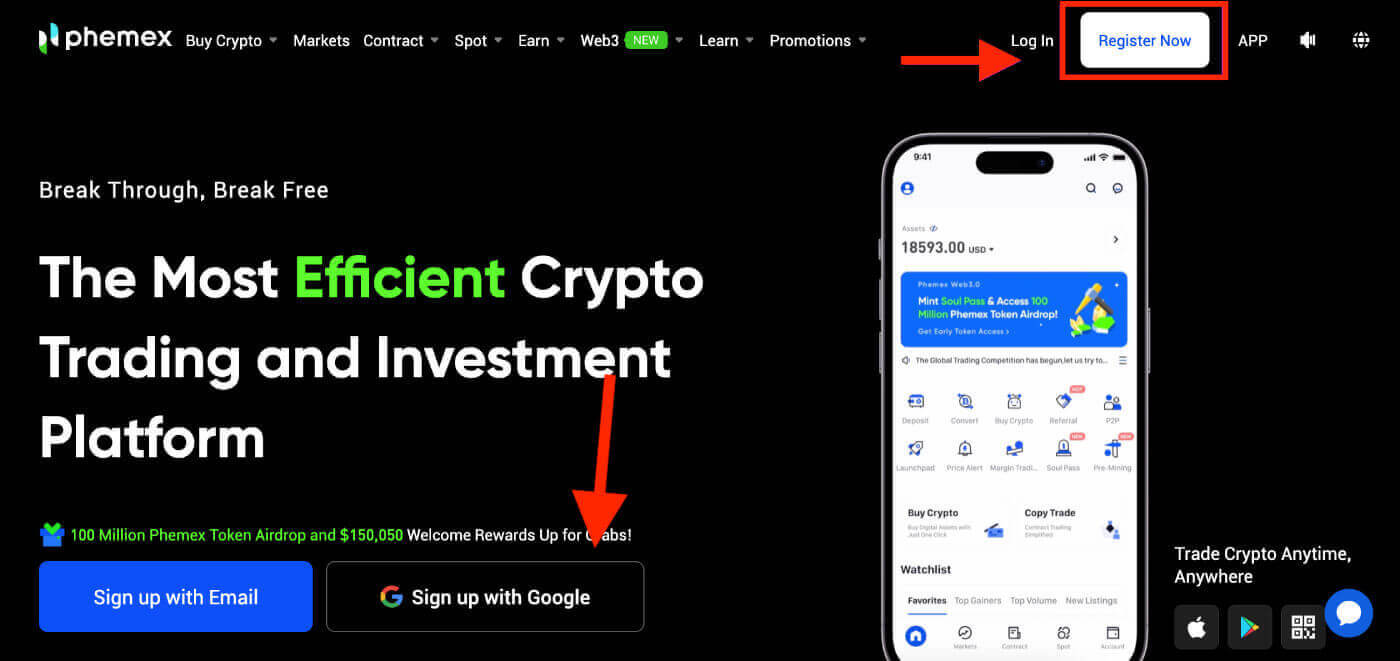
2. " Google " баскычын басыңыз. 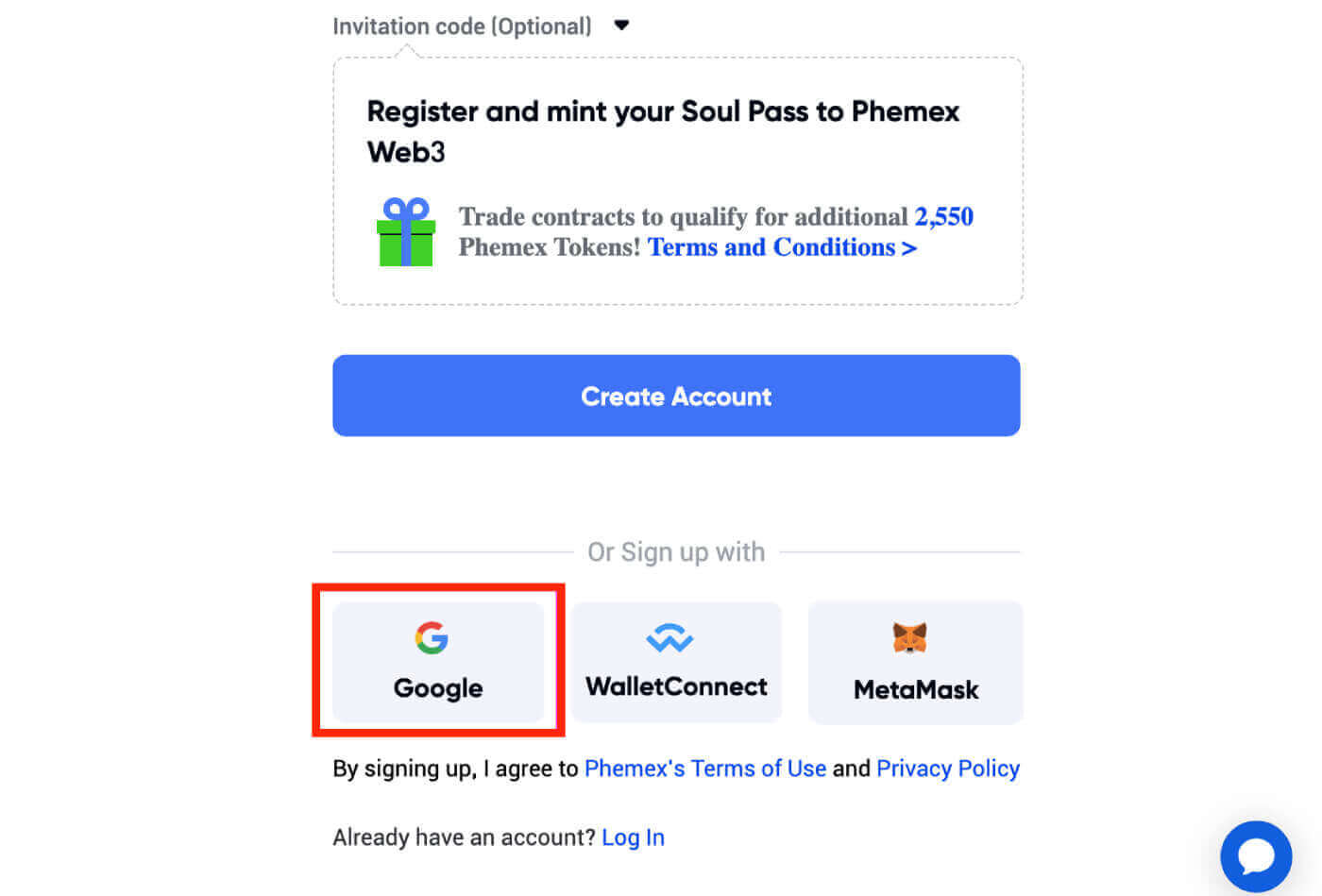
3. Кирүү терезеси пайда болот, анда сизден электрондук почтаңызды же телефонуңузду киргизүү сунушталат , андан кийин " Кийинки " баскычын басыңыз. 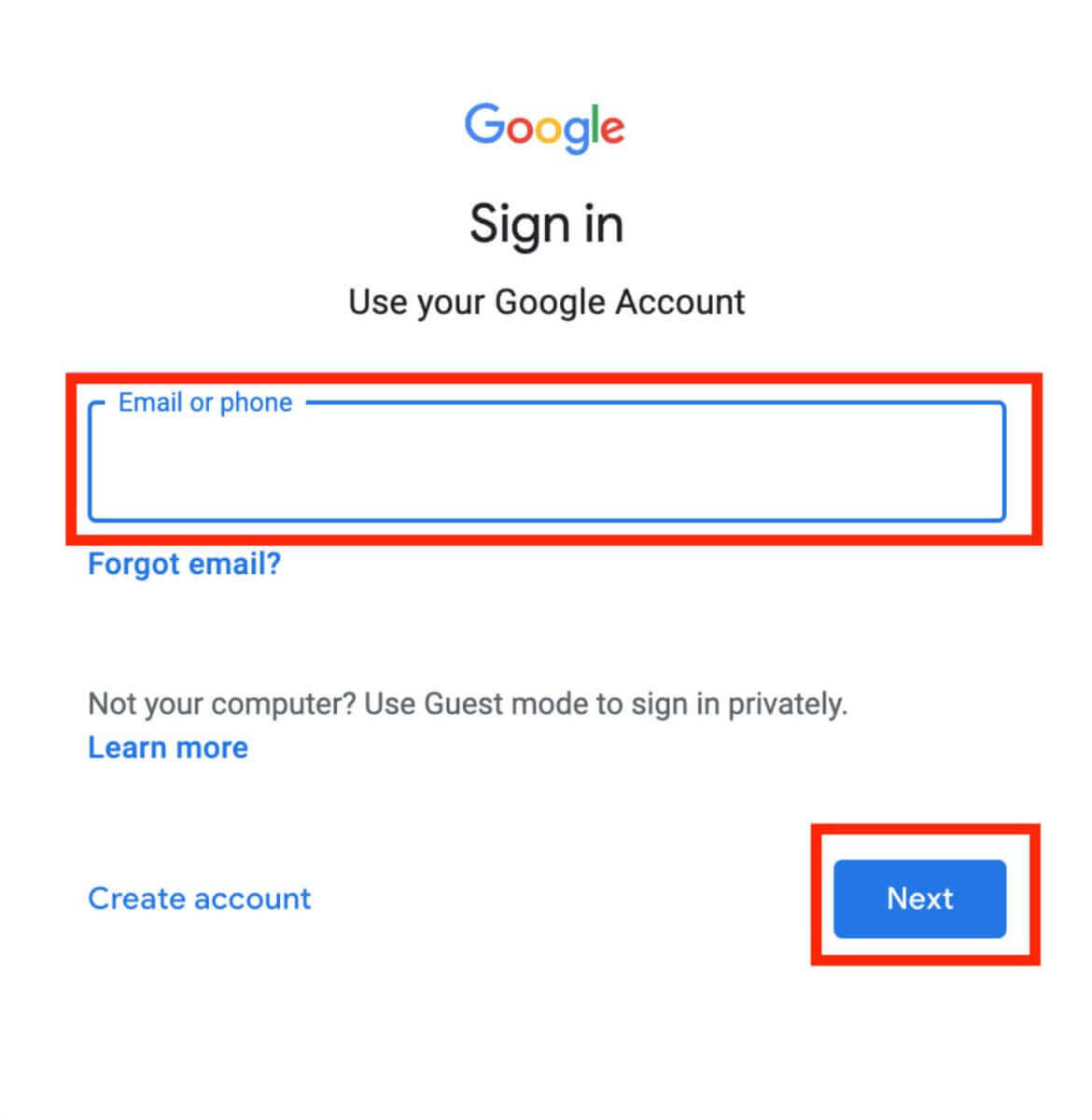
4. Gmail аккаунтуңуздун сырсөзүн киргизип , андан кийин " Кийинки " баскычын басыңыз.
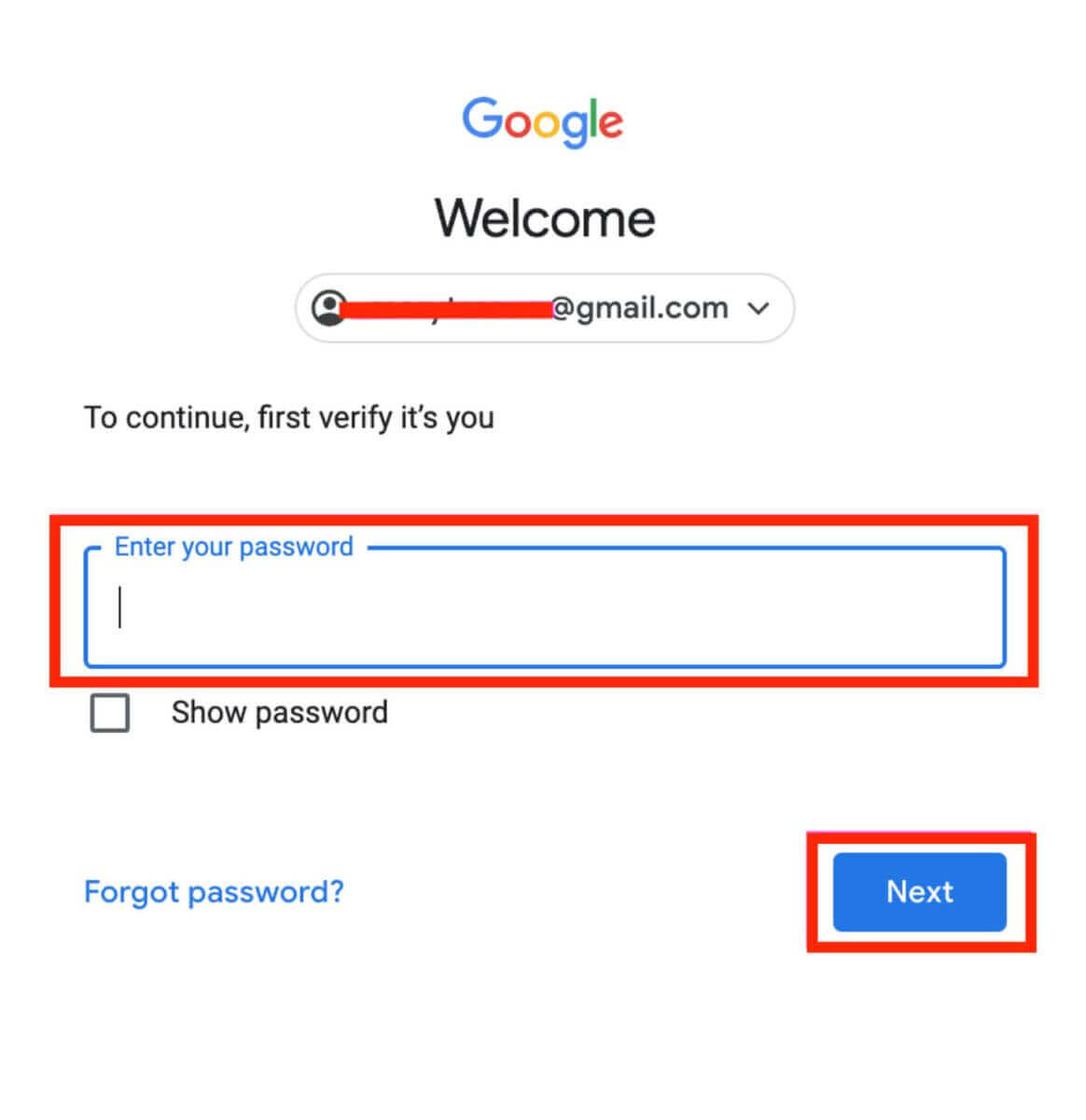
5. Улантуудан мурун Phemexтин купуялык саясатын жана тейлөө шарттарын окуп чыгып, макулдугуңузду билдириңиз . Андан кийин, бүтүрүү үчүн " Ырастоо " тандаңыз. 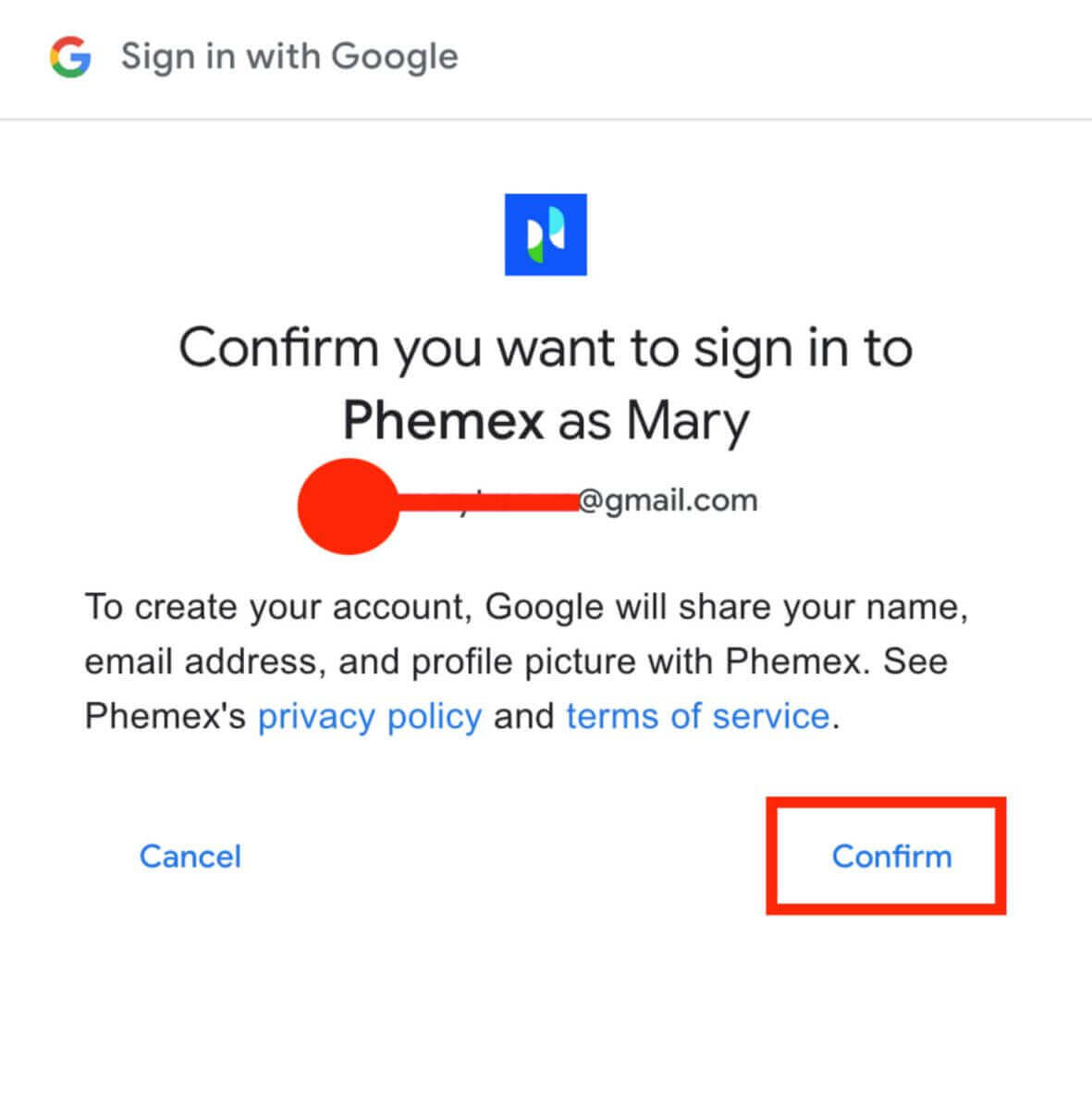
6. Сиз башкы баракчанын интерфейсин көрүп, дароо эле криптовалюттук саякатыңыздан ырахат ала баштасаңыз болот. 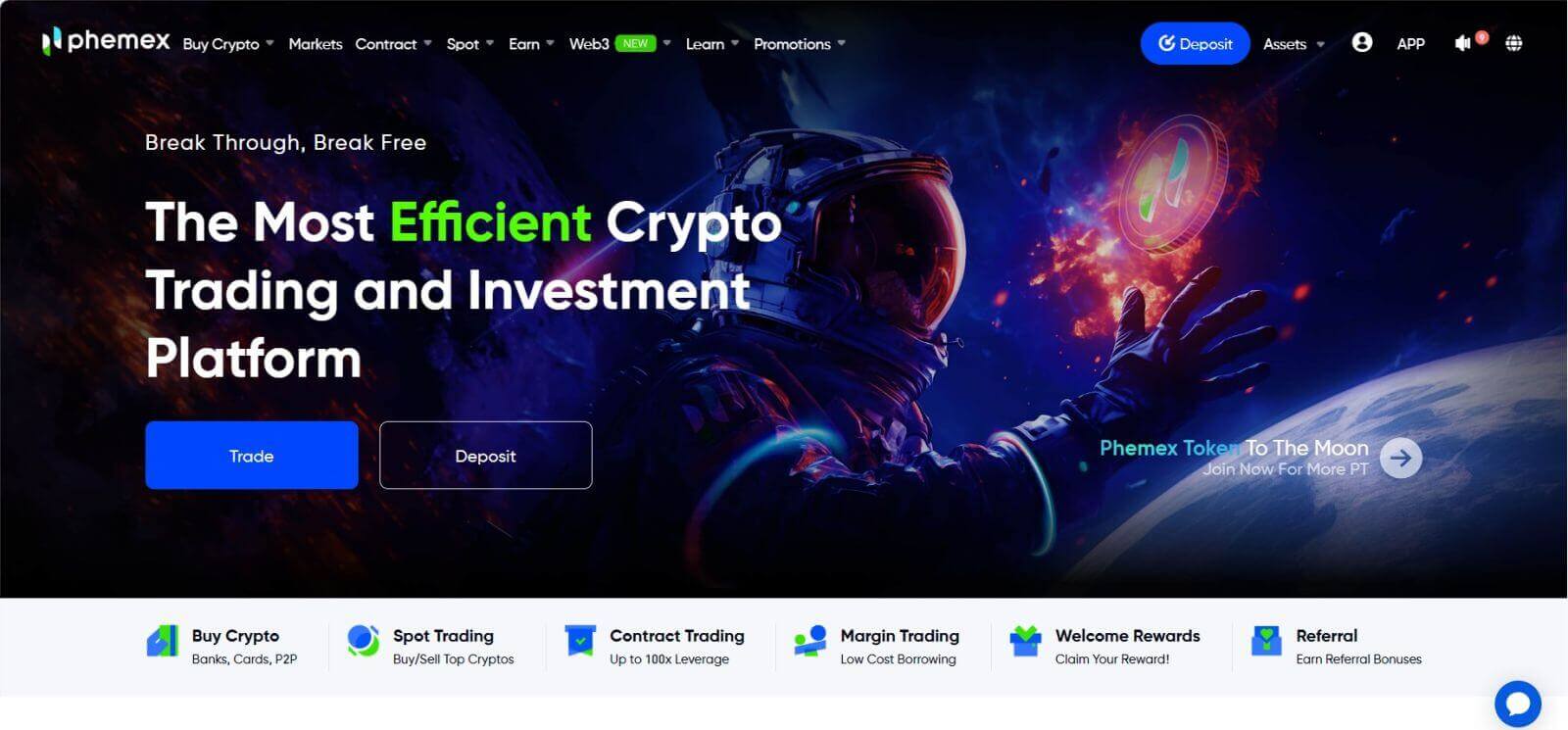
Phemex колдонмосунда кантип эсеп ачуу керек
1 . Phemex колдонмосун ачып , [Катталуу] таптаңыз .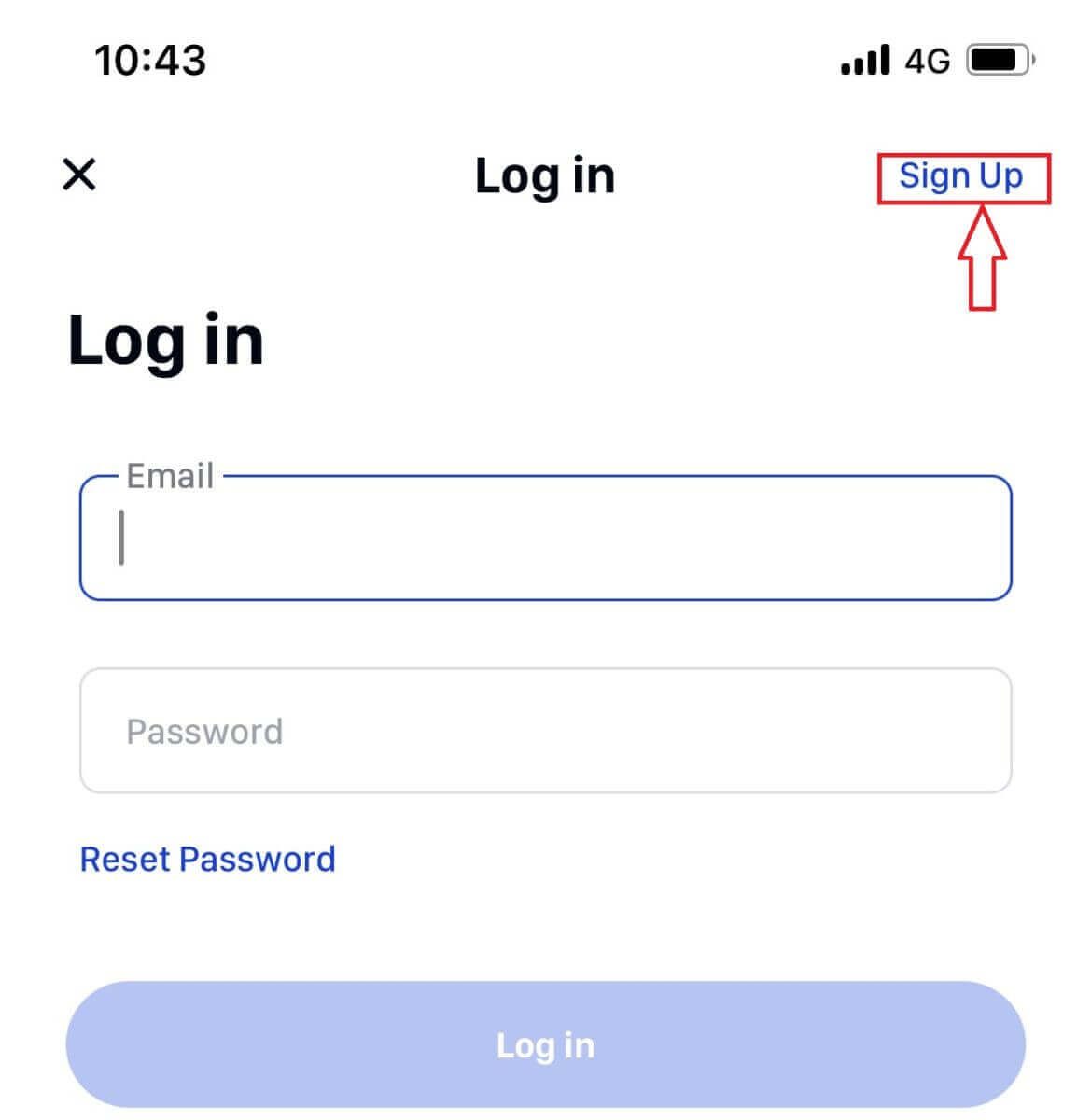
2 . Электрондук почта дарегиңизди киргизиңиз. Андан кийин, каттоо эсебиңиз үчүн коопсуз сырсөздү түзүңүз.
Эскертүү : Сырсөзүңүз сегизден ашык белгиден турушу керек (кичинекей, чоң тамга жана сандар).
Андан кийин [ Каттоо эсебин түзүү ] таптаңыз.
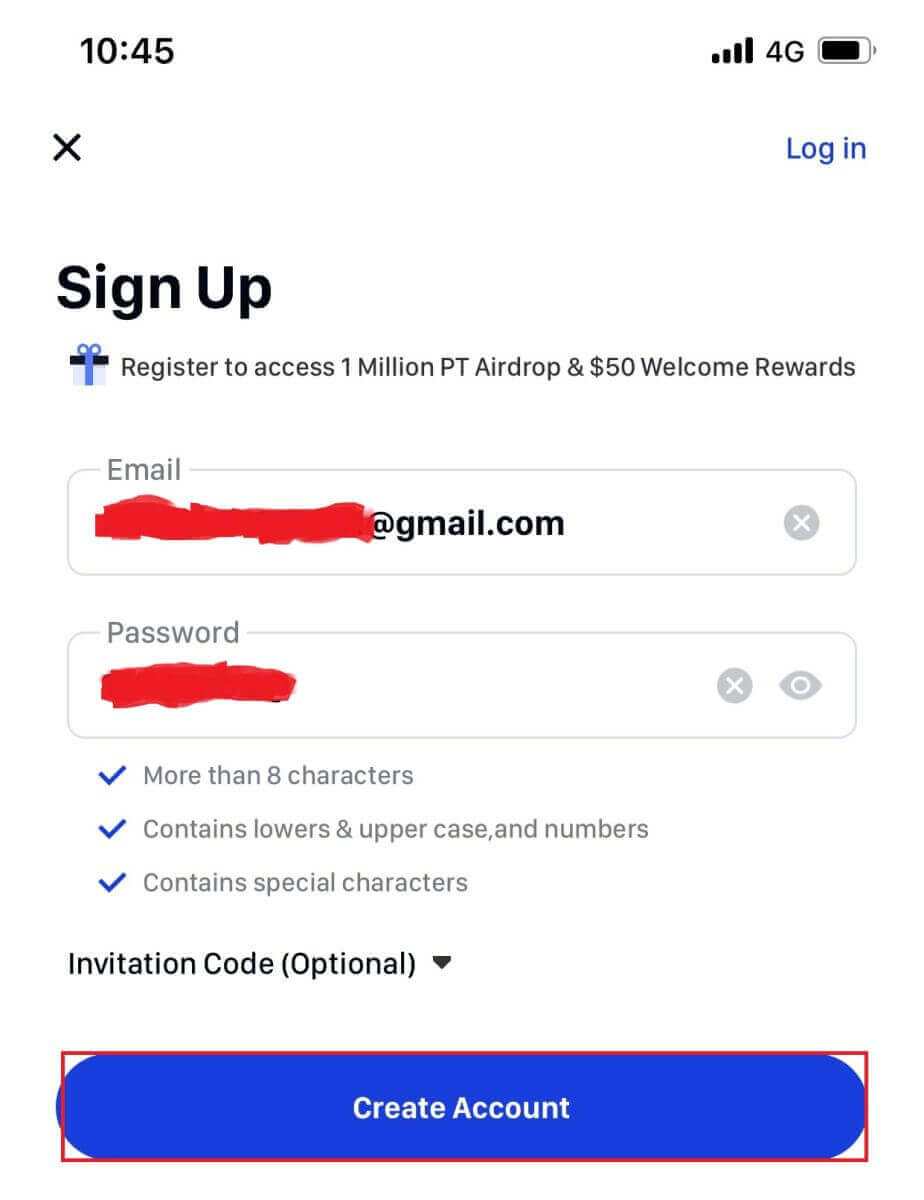
3 . Электрондук почтаңызга 6 орундуу код келет. 60 секунданын ичинде кодду киргизип, [ Ырастоо ] баскычын таптаңыз.
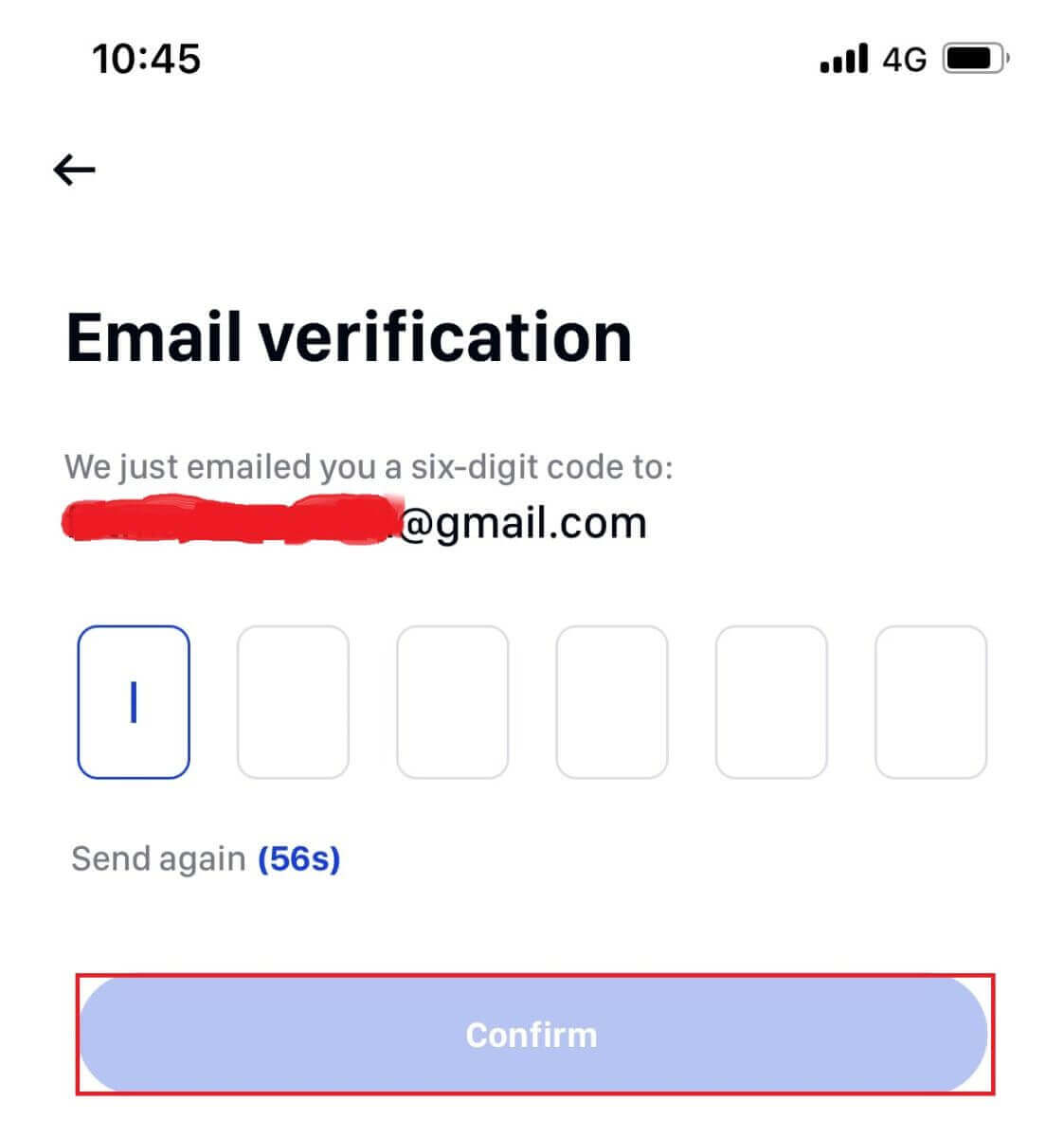
4 . Куттуктайбыз! Сиз катталгансыз; phemex саякатыңызды азыр баштаңыз!
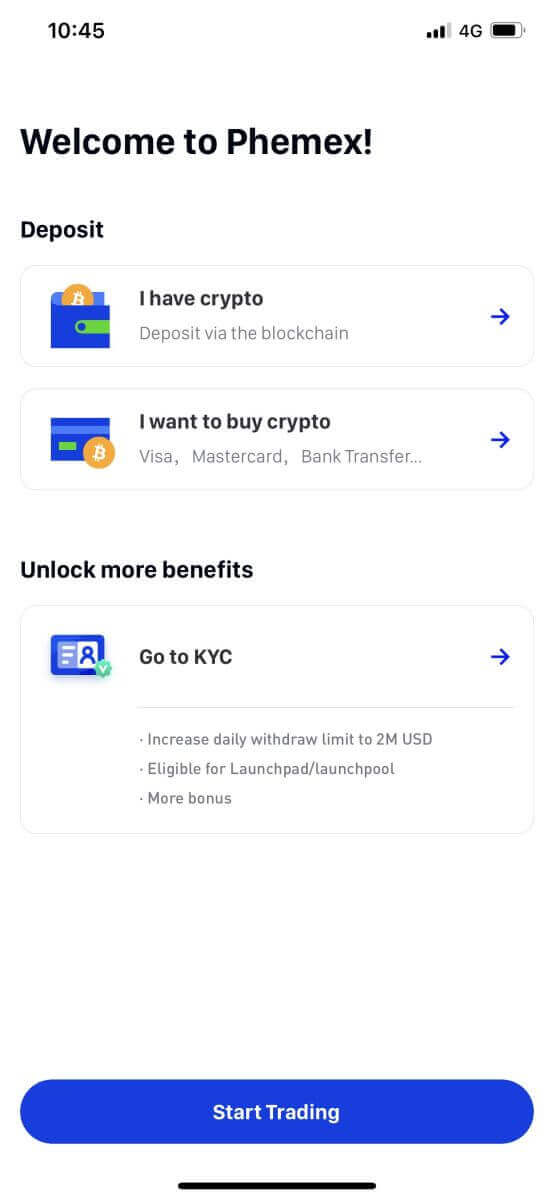
MetaMaskти Phemexке кантип туташтыруу керек
Веб браузериңизди ачып, Phemex веб-сайтына кирүү үчүн Phemex Exchange'ке өтүңүз.1. Беттин жогорку оң бурчундагы [Азыр катталуу] баскычын басыңыз.
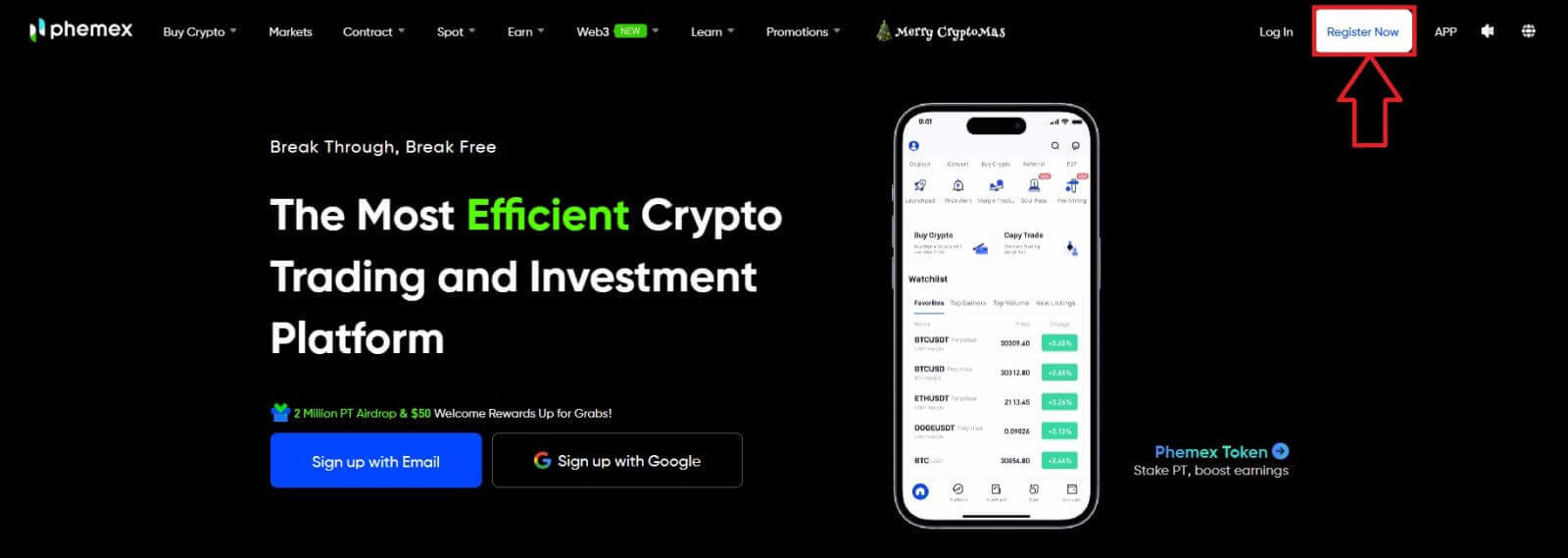
2. MetaMask тандаңыз .
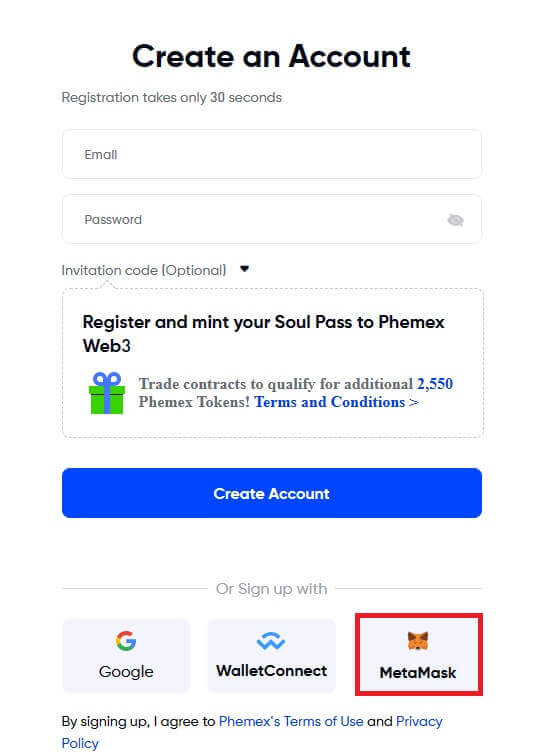
3. Пайда болгон туташуучу интерфейсте " Кийинки " баскычын басыңыз.
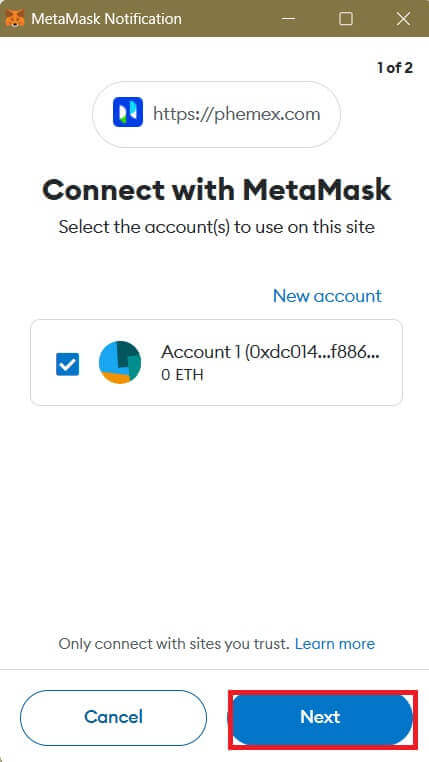
4. Сизден MetaMask каттоо эсебиңизди Phemex менен байланыштыруу сунушталат. Текшерүү үчүн " Туташуу " баскычын басыңыз.
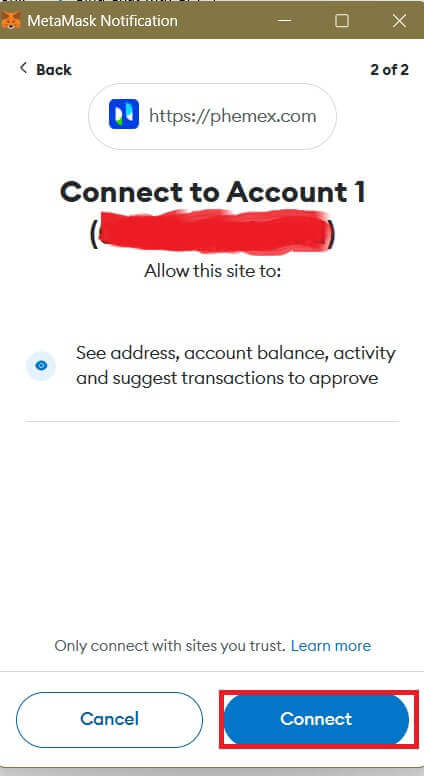
5. Кол коюу өтүнүчү болот жана сиз " Кол коюу " баскычын басып ырасташыңыз керек .
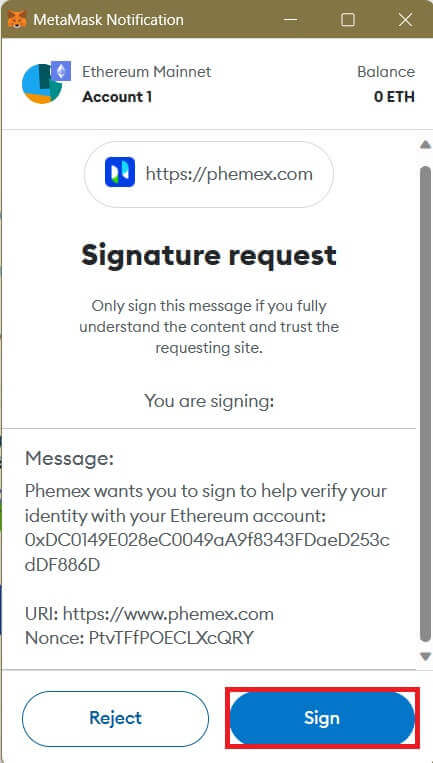
6. Андан кийин, бул башкы бет интерфейсин көрсөңүз, MetaMask жана Phemex ийгиликтүү туташтырылды.
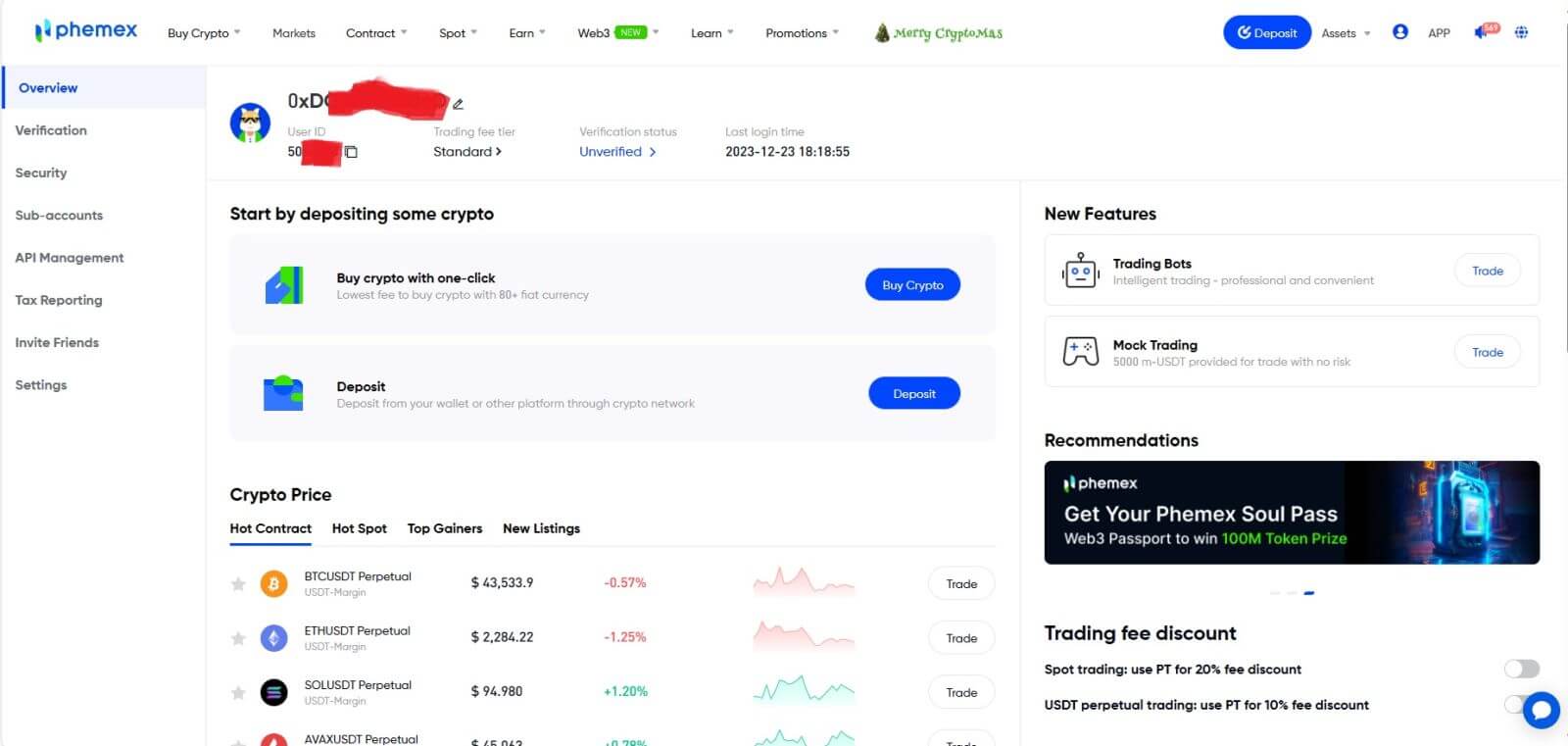
Көп берилүүчү суроолор (FAQ)
Эмне үчүн мен Phemexтен электрондук каттарды ала албайм?
Эгер сиз Phemexтен жөнөтүлгөн электрондук каттарды албай жатсаңыз, электрондук почтаңыздын жөндөөлөрүн текшерүү үчүн төмөнкү нускамаларды аткарыңыз:1. Phemex аккаунтуңузда катталган электрондук почта дарегине кирдиңизби? Кээде сиз түзмөктөрүңүздөгү электрондук почтаңыздан чыгып кеткен болушуңуз мүмкүн, ошондуктан Phemexтин электрондук каттарын көрө албайсыз. Кирип, жаңыртыңыз.
2. Электрондук почтаңыздын спам папкасын текшердиңизби? Эгер сиз электрондук почта тейлөөчүңүз Phemex каттарын спам папкаңызга түртүп жатканын байкасаңыз, Phemexтин электрондук даректерин ак тизмеге киргизүү менен аларды "коопсуз" деп белгилесеңиз болот. Аны орнотуу үчүн Phemex электрондук почталарын кантип ак тизмеге киргизүүгө кайрылсаңыз болот.
3. Электрондук почта кардарыңыз же кызмат көрсөтүүчүңүз кадимкидей иштеп жатабы? Сиз брандмауэр же антивирустук программаңыздан келип чыккан коопсуздук чатагы жок экенин ырастоо үчүн электрондук почта серверинин жөндөөлөрүн текшерсеңиз болот.
4. Электрондук почтаңыз толдубу? Эгер чекке жеткен болсоңуз, электрондук каттарды жөнөтүп же ала албай каласыз. Көбүрөөк электрондук каттар үчүн орун бошотуш үчүн, эски электрондук каттардын айрымдарын жок кылсаңыз болот.
5. Мүмкүн болсо, Gmail, Outlook, ж.б. сыяктуу жалпы электрондук почта домендеринен катталыңыз.
Эмне үчүн мен SMS текшерүү коддорун ала албай жатам?
Phemex колдонуучу тажрыйбасын жакшыртуу үчүн биздин SMS аутентификацияны тынымсыз жакшыртат. Бирок, учурда колдоого алынбаган кээ бир өлкөлөр жана аймактар бар. Эгер сиз SMS аутентификациясын иштете албасаңыз, сиздин аймакыңыз камтылганын текшерүү үчүн биздин глобалдык SMS камтуу тизмесине кайрылыңыз. Эгер сиздин аймагыңыз тизмеде жок болсо, анын ордуна негизги эки факторлуу аутентификация катары Google Аутентификацияны колдонуңуз.
Эгер сиз SMS аутентификациясын иштеткен болсоңуз же учурда биздин глобалдык SMS камтуу тизмебизге кирген өлкөдө же аймакта жашап жатсаңыз, бирок дагы эле SMS коддорун ала албасаңыз, төмөнкү кадамдарды жасаңыз:
- Уюлдук телефонуңузда жакшы тармак сигналы бар экенине ынаныңыз.
- Мобилдик телефонуңуздагы антивирусту жана/же брандмауэрди жана/же чалууларды бөгөттөөчү колдонмолорду өчүрүп коюңуз, алар биздин SMS коддорубузду бөгөттөп коюшу мүмкүн.
- Мобилдик телефонуңузду өчүрүп күйгүзүңүз.
- Анын ордуна үн менен ырастоону колдонуп көрүңүз.
- SMS аутентификациясын баштапкы абалга келтирүү.
Суб-эсептерди кантип түзөм?
Суб-эсептерди түзүү жана кошуу үчүн, төмөнкү кадамдарды аткарыңыз:
- Phemexке кириңиз жана барактын жогорку оң бурчундагы Аккаунтуңуздун атына курсорду коюңуз.
- Суб-эсептерди чыкылдатыңыз ..
- Барактын жогорку оң жагындагы Суб-эсепти кошуу баскычын чыкылдатыңыз